Bạn đang tìm kiếm cách tạo mã qr nhóm zalo để thu hút và mời những thành viên mới tham gia nhanh chóng và thuận tiện hơn? Nếu bạn chưa biết cách thực hiện như thế nào thì hãy theo dõi ngay bài viết dưới đây. Phần mềm Ninja sẽ chia sẻ với bạn cách tạo mã qr nhóm zalo và cách lấy mã qr nhóm zalo chi tiết và đơn giản nhất. Hãy cùng theo dõi nhé!
I. Mã QR zalo là gì? Mã QR nhóm zalo là gì?
Mã QR Zalo là một dạng mã QR code (Quick Response code) được tạo ra thông qua ứng dụng Zalo. Mã qr code nhóm zalo này sẽ chứa các thông tin như: Tên, hình ảnh đại diện và mã số Zalo của người dùng.
Mã QR nhóm zalo là một loại mã QR code được tạo ra bởi ứng dụng Zalo nhằm tạo điều kiện thuận lợi cho người dùng tham gia vào các nhóm trò chuyện hoặc cộng đồng cụ thể trên nền tảng Zalo. Bằng cách quét mã QR nhóm, người dùng có thể nhanh chóng được chuyển đến giao diện của nhóm. Giúp họ dễ dàng tham gia vào các hoạt động trong nhóm đó.
II. Cách tạo mã QR nhóm zalo nhanh chóng
Bạn muốn thu hút thành viên Zalo vào nhóm của mình một cách nhanh chóng và hiệu quả? Mã QR là điều không thể thiếu. Vậy cách tạo mã qr cho nhóm zalo được thực hiện như thế nào? Nội dung tiếp theo đây chúng tôi sẽ hướng dẫn bạn cách tạo qr nhóm zalo chi tiết nhất, để bạn có thể thực hiện điều đó một cách dễ dàng và nhanh chóng!

Cách tạo mã QR nhóm zalo
Xem thêm: Có cách khôi phục nhóm zalo đã xóa hay không? Giải đáp
1. Cách tạo QR code nhóm zalo trên zalo
Bạn có thể dễ dàng tạo mã qr cho group zalo của mình trực tiếp trên ứng dụng. Khi bạn tạo một group trên Zalo, nền tảng này sẽ tự động tạo một mã QR code riêng biệt cho group của bạn. Không cần phải lo lắng về việc tạo mã lần nữa, bạn chỉ cần lấy mã QR đã được tạo và chia sẻ nó cho mọi người muốn tham gia nhóm của bạn. Điều này giúp dễ dàng kết nối và mời thêm thành viên vào nhóm một cách nhanh chóng và thuận tiện.
2. Cách tạo QR code nhóm zalo trên Canva
Cách khác để tạo nhóm zalo bằng mã qr là sử dụng công cụ Canva. Để thực hiện điều này, bạn làm theo các bước sau:
Bước 1: Truy cập vào ứng dụng Zalo và chọn nhóm mà bạn muốn tạo QR code.
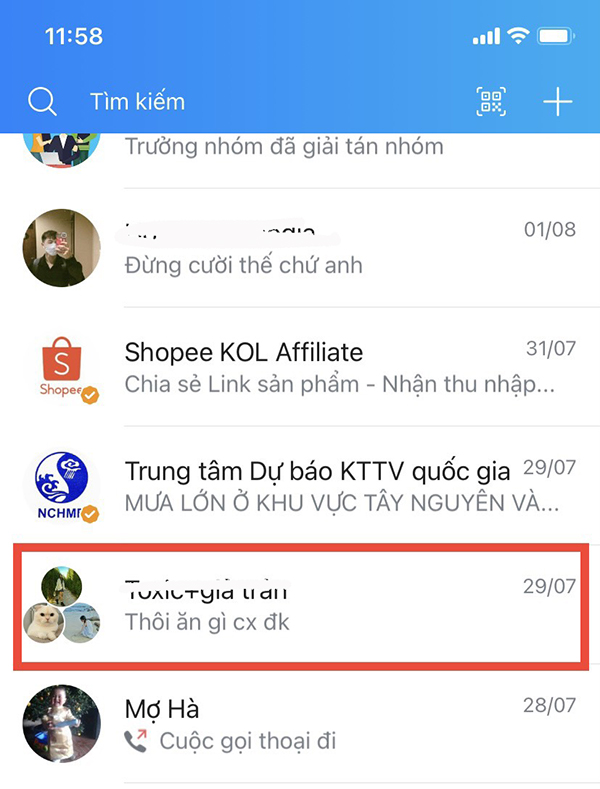
Chọn Nhóm zalo
Bước 2: Trong giao diện nhóm chat, nhấn vào biểu tượng ba dấu gạch ngang và sao chép liên kết tham gia nhóm.
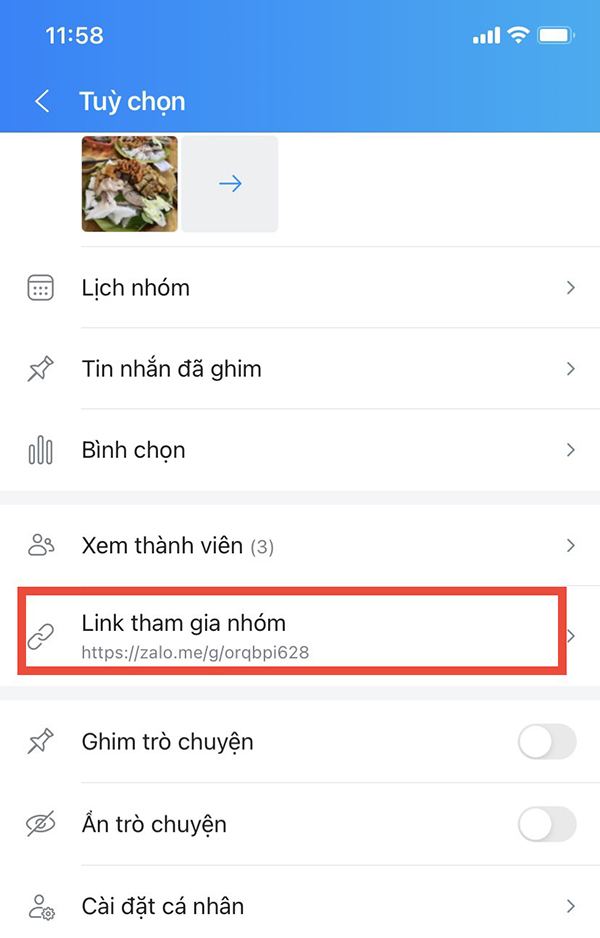
Sao chép link nhóm
Bước 3: Mở Canva và nhấn vào “Tạo thiết kế”. Bạn có thể chọn một trong các loại thiết kế khác nhau, như Danh thiếp.
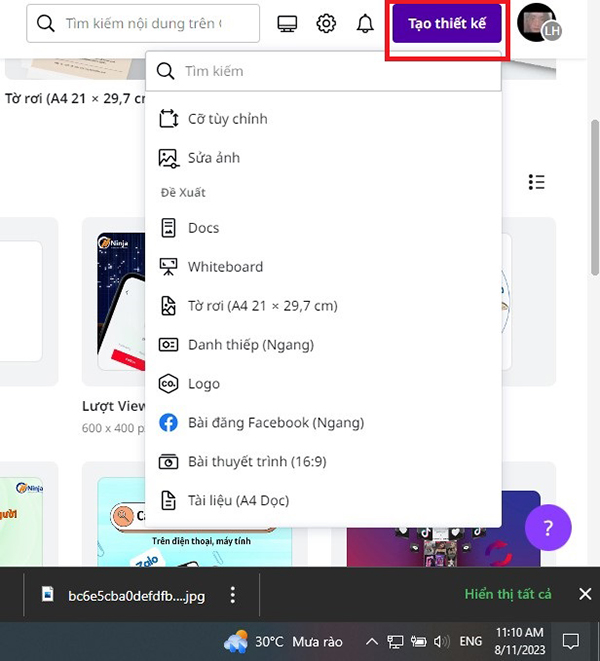
Nhấn tạo thiết kế trên canva
Bước 4: Tại mục “Thành phần”, sử dụng thanh tìm kiếm để tìm “QR code”. Chọn mục này và nhấn vào “Sử dụng ứng dụng”.
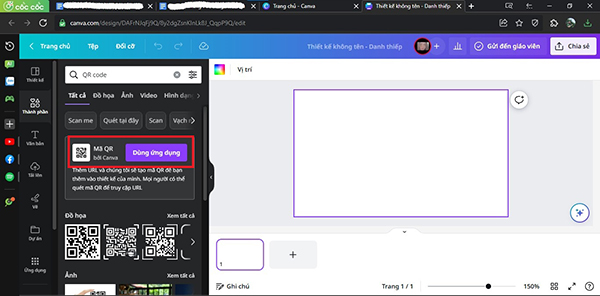
Chọn Dùng ứng dụng
Bước 5: Dán liên kết nhóm Zalo mà bạn đã sao chép vào ô nhập URL.
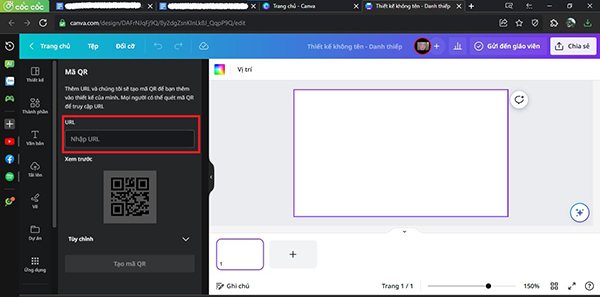
Dán link nhóm bạn bừa sao chép
Bước 6: Hệ thống sẽ tự động tạo một mã QR cho bạn xem trước. Nhấn “Tạo ngay” để có QR code cho nhóm Zalo của bạn.
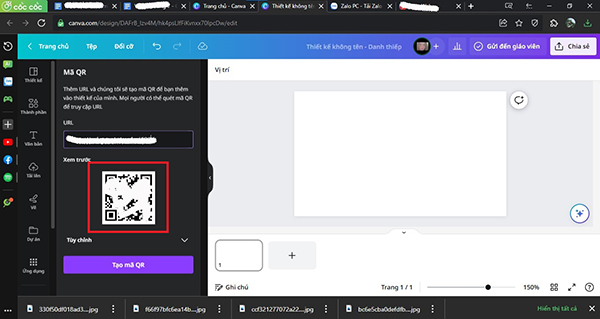
Tạo mã QR nhóm
Với Canva, việc tạo QR code cho nhóm Zalo trở nên đơn giản và tiện lợi. Bạn có thể sử dụng nó để chia sẻ liên kết nhóm một cách dễ dàng và nhanh chóng.
Xem thêm: Hướng dẫn cách chặn zalo mà người khác không biết nhanh chóng
III. Hướng dẫn cách lấy mã QR nhóm zalo
Để mời thành viên tham gia nhóm Zalo, ngoài cách sử dụng link, bạn cũng có thể sử dụng QR code. Quá trình cách lấy mã qr nhóm zalo trên máy tính và mời thành viên tham gia khá đơn giản như sau:
Bước 1: Bước đầu tiên, bạn mở ứng dụng Zalo và chọn group chat mà bạn muốn lấy mã QR.
Bước 2: Tiếp theo, bạn nhấn vào biểu tượng 3 dấu gạch ở góc màn hình.
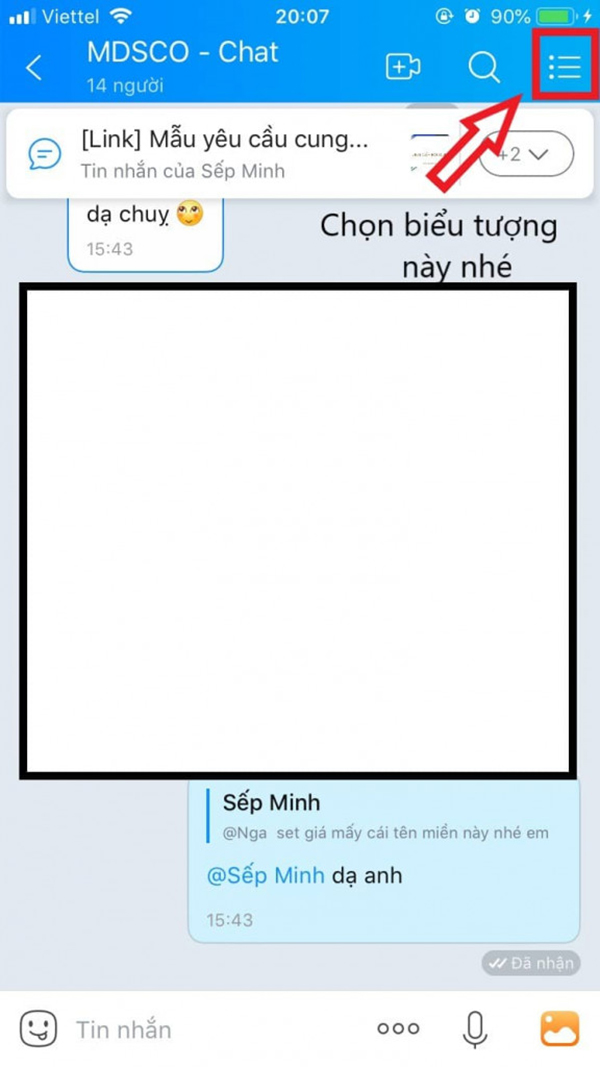
Chọn biểu tượng 3 chấm
Bước 3: Sau đó, chọn “Thêm thành viên” và tiếp tục chọn “Mời vào nhóm bằng link”.
Xem thêm: Hướng dẫn cách chặn người khác thêm vào nhóm zalo chi tiết nhất
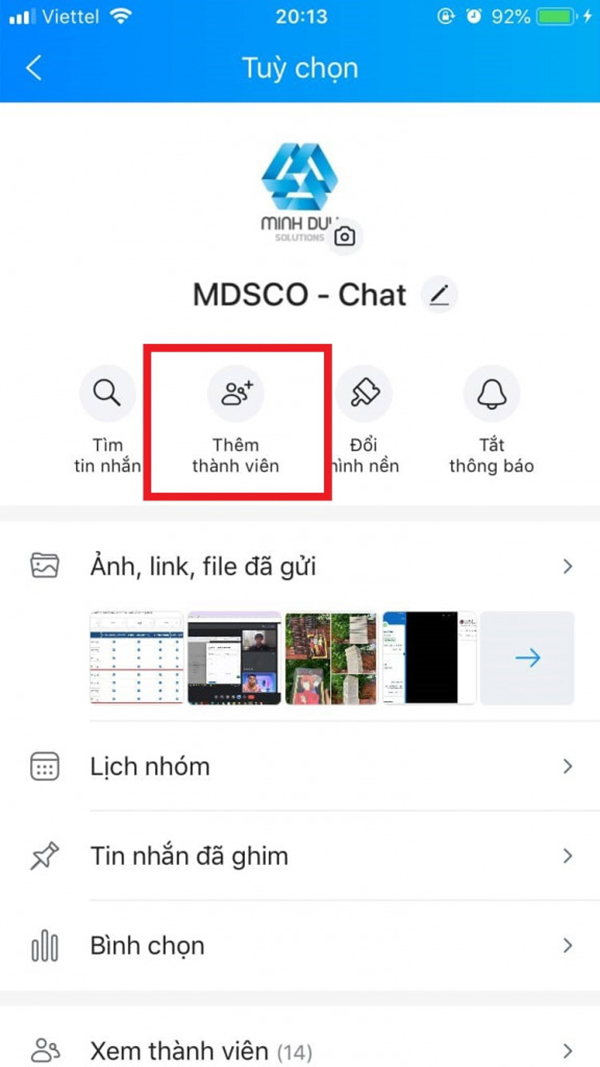
Chọn Thêm thành viên
Bước 4: Màn hình sẽ hiển thị QR code của nhóm. Bạn chỉ cần chụp lại và gửi mã QR cho những người bạn muốn mời tham gia nhóm là xong.
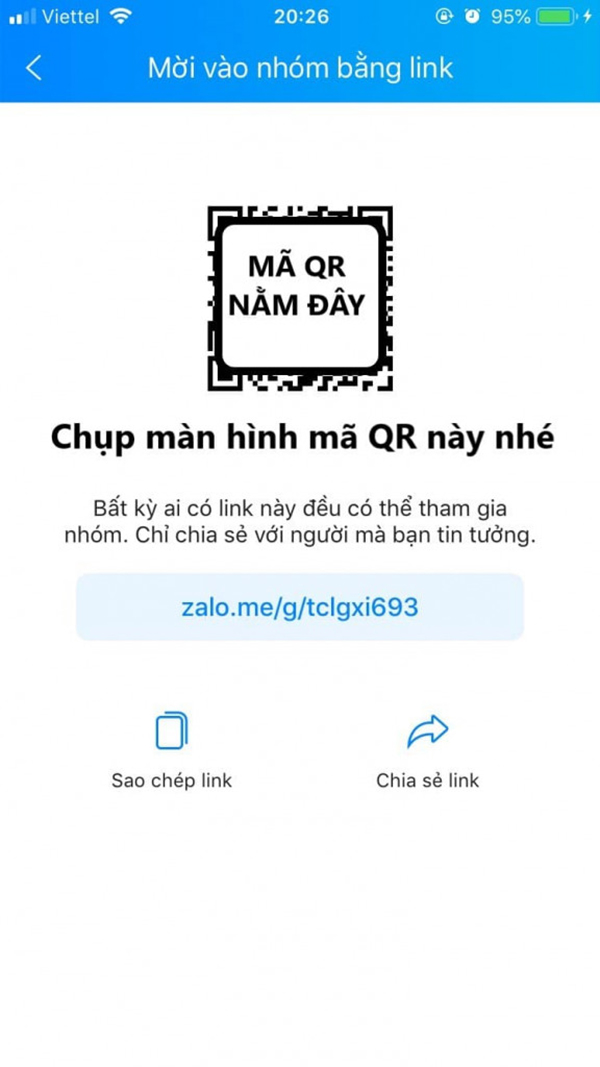
QR group Zalo
Việc sử dụng mã QR không chỉ tiện lợi mà còn giúp bạn mời mọi người tham gia nhóm một cách nhanh chóng và dễ dàng hơn.
Kết luận
Phần mềm Ninja vừa chia sẻ với bạn cách tạo và lấy mã qr nhóm zalo, giúp bạn dễ dàng tạo và sử dụng mã này mọi lúc mọi nơi. Nếu bạn là người kinh doanh nhân hay kiếm tiền trên Zalo, thì đừng bỏ qua tool kéo mem zalo để xây dựng những hội nhóm chất lượng. Và đừng quên cơ hội để mở rộng mạng lưới khách hàng và tăng cơ hội tiếp cận hàng triệu người dùng một cách nhanh chóng với tool kết bạn zalo hàng loạt. Hy vọng những thông tin chúng tôi chia sẻ sẽ hữu ích với bạn!













